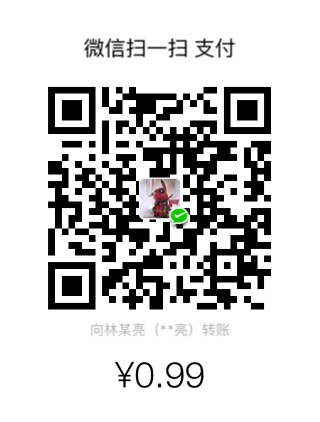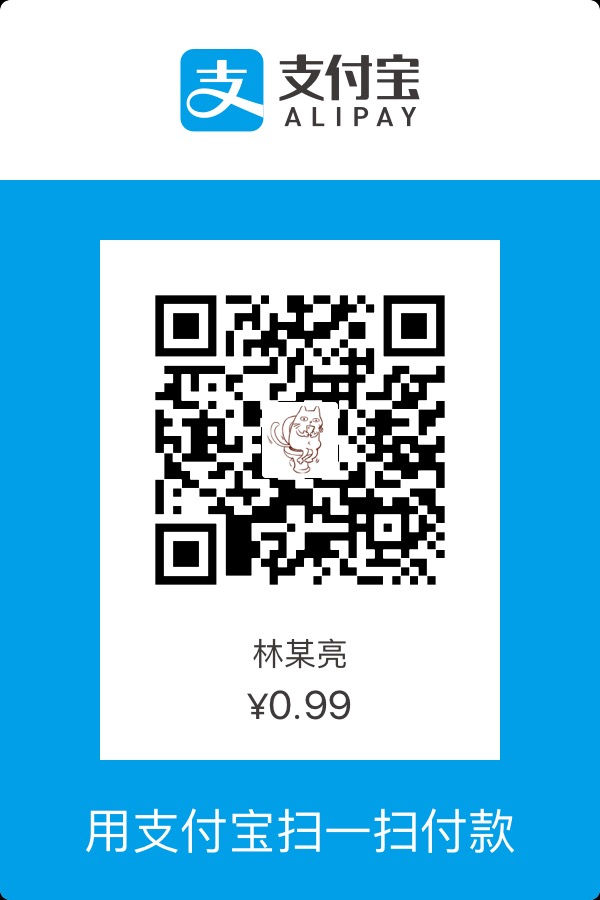优雅的表单
|
|
针对表单的 CSS3 伪类选择器
input:required:选择必填表单域;
input:focus:invalid:选择当前聚焦的且含有非法输入值的表单域;
input:focus:valid:选择当前聚焦的且含有合法输入值的表单域。
我们使用上面的伪类选择器再编写三条新规则:
第一个规则给必填表单域加了一点红色边框:当用户输入时,如果所输入的值不符合规
定格式;
第二个样式会给当前的输入框加上一个红色叉号:如果输入值符合格式;
第三个样式会给其加上一个绿色对号。
响应式网站中的有趣过渡
|
|
list
list 属性以及对应的 datalist 元素可以让用户在输入框中开始输入值的时候,显示一组备选值。
下面是一个包含在 div 中的使用 list 属性及对应 datalist 元素的代码:
|
|
使用了 list 属性的输入框看起来就是一个普通的文本输入框,当开始输入时,输入框下面就会显示一个数据选择框,其中包含从 datalist 中检索到的匹配数据。
type=”color”
type=”color”——会在支持该特性的浏览器中生成一个颜色选择器,让用户可以选择
十六进制的颜色值。示例代码如下:
媒体查询能检测那些特性
创建媒体查询时,最常用的是设备的视口宽度(width)和屏幕宽度(device-width)。
依我的经验,很少需要检测其他特性。但是,为方便查阅,下面列出了所有可供媒体查询检测的特性,希望其中有能让你心动的特性。
width:视口宽度。
height:视口高度。
device-width:渲染表面的宽度(对我们来说,就是设备屏幕的宽度)。
device-height:渲染表面的高度(对我们来说,就是设备屏幕的高度)。
orientation:检查设备处于横向还是纵向。
aspect-ratio:基于视口宽度和高度的宽高比。一个 16∶9 比例的显示屏可以这样定义 aspect-ratio: 16/9。
device-aspect-ratio:和 aspect-ratio 类似,基于设备渲染平面宽度和高度的宽高比。
color:每种颜色的位数。例如 min-color: 16 会检测设备是否拥有 16 位颜色。
color-index:设备的颜色索引表中的颜色数。值必须是非负整数。
monochrome:检测单色帧缓冲区中每像素所使用的位数。值必须是非负整数。
resolution:用来检测屏幕或打印机的分辨率,如 min-resolution: 300dpi。还
可以接受每厘米像素点数的度量值,如 min-resolution: 118dpcm。
scan:电视机的扫描方式,值可设为 progressive(逐行扫描)或 interlace(隔行扫描)。
如 720p HD 电视(720p 的 p 即表明是逐行扫描)匹配 scan: progressive,
而 1080i HD 电视(1080i 中的 i 表明是隔行扫描)匹配 scan: interlace。
grid:用来检测输出设备是网格设备还是位图设备。
在上述所有特性中,除 scan 和 grid 之外,都可使用 min 和 max前缀来创建一个查询范围。
例如,分析如下所示的代码片段:
@import url(“phone.css”) screen and (min-width:200px) and (max-width:360px);
这里对 width 应用了 min 和 max 来设定查询范围。
这样 phone.css 文件只会引入视口宽度介于 200 像素至 360 像素的显示屏设备。
CSS3可以让我们将一段或多段内容分布到多列网格中。请看如下代码:
你可以通过设定具体栏位宽度(如 12em)或者栏位数量(如 3)来使内容分布在多列网格中,做法如下。
如果设定栏位宽度,语法如下所示(注意,为简洁起见代码中省略了私有前缀):
按照上述的设定,无论视口尺寸是多少,内容都会分布在宽度为 12em 的栏位中。视口尺寸发生变化之后,浏览器会自动调整栏位数量。
如果你想保持栏位数量不变而让栏位宽度根据视口自动调整,可以参考如下代码:
增加栏位间隙和分割线可以让多列布局的效果更好,代码如下:
文字换行
适合给超长url换行word-wrap: break-word;
CSS3 的子字符串匹配属性选择器
CSS3 可以让我们基于属性选择器的子字符串来选择元素。听起来有点复杂,实际上并不深奥。换句话说,现在我们可以根据属性的部分内容来选择元素。三种匹配模式分别是:
以特定前缀开头;
包含特定字符串;
以特定后缀结尾。
我们来看看具体用法。
(1)“匹配开头”的属性选择器。
“匹配开头”的属性选择器语法如下:Element[attribute^="value"]
在实际使用中,如果我想选择网站中所有 alt 属性值以 film 开头的图片,则对应代码如下:
该选择器的关键字符是^符号,它的意思是“以此开头”。
(2)“匹配包含内容”的属性选择器。
“匹配包含内容”的属性选择器语法如下:Element[attribute*="value"]
在实际使用中,如果我想选择网站中所有 alt 属性值中包含 film 字符串的图片,则对
应代码如下:
该选择器的关键字符是*符号,它的意思是“包含”。
(3)“匹配结尾”的属性选择器。
“匹配结尾”的属性选择器语法如下:Element[attribute$="value"]
在实际使用中,如果我想选择网站中所有 alt 属性值以 film 结尾的图片,则对应代码
如下:
该选择器的关键字符是$,它的意思是“以此结尾”
HSL 颜色
除了 RGB,CSS3 还可使用 HSL(色相、饱和度、亮度)模式来声明颜色。
hsl(315, 100%, 60%)
顺口溜 黄绿青蓝紫
HSL 模式基于一个 360°的色相环,第一个数字代表色相,60°时为黄色,120°时为绿色,180°时为青色,240°时为蓝色,300°时为洋红色,360°时为红色。
所以前面提到的 HSL 颜色色相为315,
所以很容易看出它介于洋红(300°)和红(360°)之间。
其后的两个值分别表示饱和度和亮度,值为百分比,用于改变基础的色相。
如果想要更加饱满的颜色,则第二个值使用一个高一点的百分比即可。
最后一个值控制亮度,可在 0%的全黑到 100%的全白之间变化。
CSS3 还允许通过 opacity 声明来设置元素的透明度。
该透明度的值也是一个介于 0 到 1 之间的小数(如将 opacity 设置为 0.1 表示为 10%透明)。
但是这种透明度与 RGBA 及 HSLA有所不同,这种方式设置的透明度会对整个元素产生影响(元素的内容都会透明)。
反之,使用 HSLA或 RGBA 则可以仅让元素的某些部分有透明效果。
这样,一个元素可以带有 HSLA 透明背景,但内部的文字仍然不透明。